Кокс маршрутизаторының жыпылықтайтын қызғылт сары шамын қалай түзетуге болады?
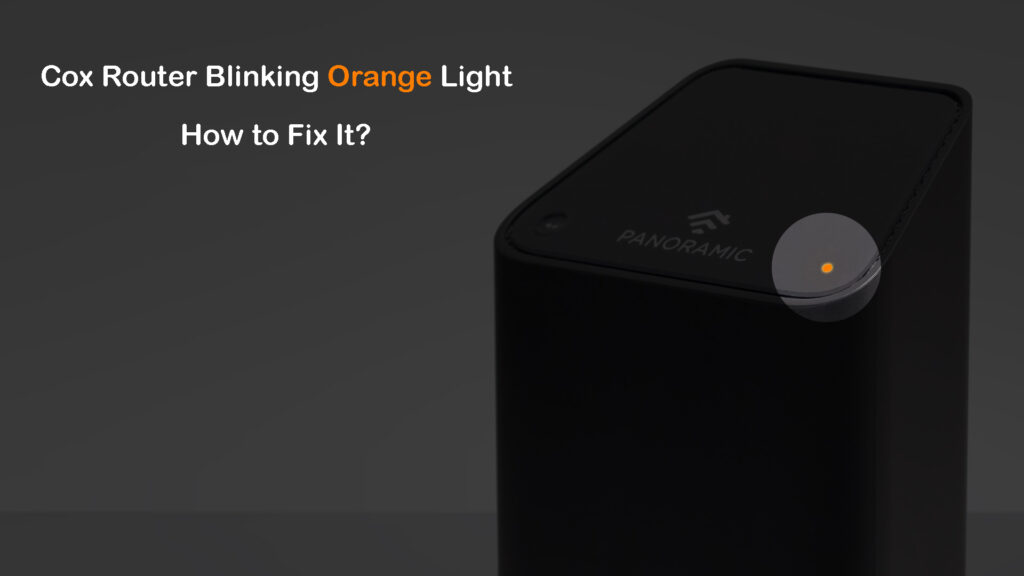
Мазмұны
Кез келген басқа сымсыз маршрутизатор сияқты, Cox Panoramic WiFi маршрутизаторында біздің қосылымда не болып жатқанын көрсететін жарық диодты шамы бар – ол толықтай жұмыс істейді ме, желіден тыс немесе онлайн ма, қателер бар ма және т.б. Cox пайдаланушылары мезгіл-мезгіл бастан кешіретін мәселелердің бірі - сарғыш шамның жыпылықтайтын Cox маршрутизаторы.
Егер сіз де осы қызғылт сары немесе сары жыпылықтайтын шамды көріп жатсаңыз, сіз дұрыс жерге келдіңіз. Бұл мақалада бұл қызғылт сары жыпылықтаған шам нені көрсетеді және оны өз бетімен қалай түзетуге болатынын түсіндіреді. Сонымен, бастайық.
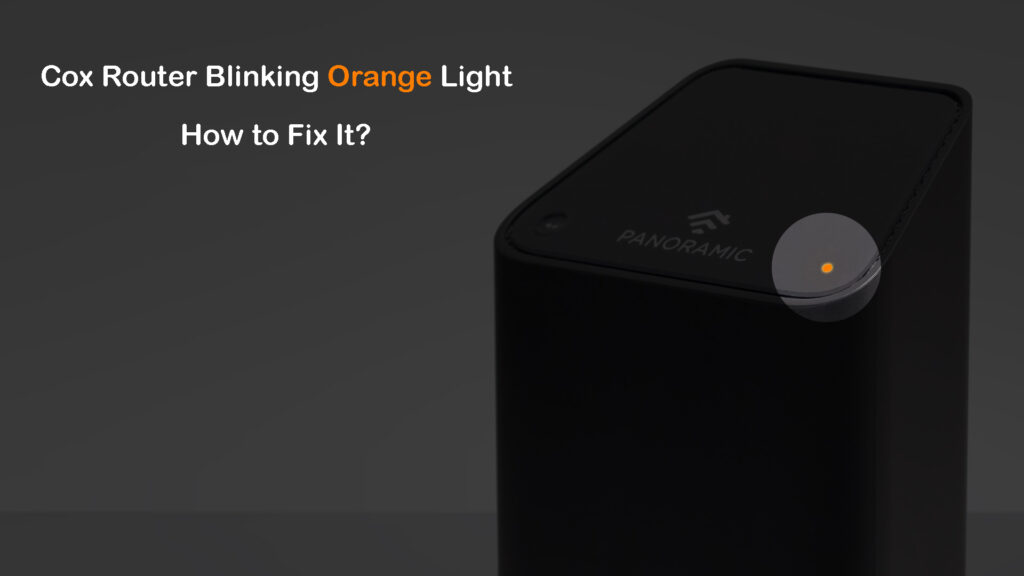
Кокс маршрутизаторындағы жыпылықтаған қызғылт сары шам нені білдіреді?
Әдетте, жыпылықтаған қызғылт сары шам маршрутизатор желіге тіркеліп жатқанда көрінеді және ол әдетте ақаулықты көрсетпейді. Ақыр соңында, біз маршрутизатордың желіде екенін және дұрыс жұмыс істейтінін көрсететін тұрақты ақ шамды көргіміз келеді. Мәселе осы қызғылт сары жыпылықтайтын шам тым ұзақ уақытқа созылғанда туындайды, бұл қосылым мәселесі көрсетеді.

Кокс панорамалық шлюзінің жарықдиодты шамдары және олардың мағынасы (көзі – Кокс )
Тағы бір жағдай Cox маршрутизатор шамының жасыл және қызғылт сары болып жыпылықтағанын көргенде. Бұл мынаны көрсетеді микробағдарламаны жаңарту орындалуда және оған процесті аяқтауға рұқсат берген дұрыс.
Микробағдарламаны жаңарту процесіCox арқылы орындалады, сондықтан микробағдарламаның жаңартылған-жаңармағаны туралы алаңдамаудың қажеті жоқ. Микробағдарламаны жаңарту процесін бұзу маршрутизаторға зақым келтіруі мүмкін, сондықтан шыдамдылық танытқан дұрыс.
Әзірге, Cox маршрутизаторындағы қызғылт сары жыпылықтайтын шаммен не істеуге болатынын көрейік.
Кокс маршрутизаторының жыпылықтайтын қызғылт сары шамын қалай түзетуге болады?
Түсіндірілгендей, Cox панорамалық Wi-Fi шлюзінде қызғылт сары жарық диодты шамды көргенде, шлюзіңіз төменгі ағындық арналарды тіркеуге тырысады. Бұл тіркеу процедурасының стандартты бөлігі. Бірақ егер сіздің Cox шлюзіңіз осы қадамда тұрып қалса, сіз бұл туралы бірнеше нәрсені жасай аласыз.
Біз осы мәселе бойынша ең тиімді шешімдерді таңдадық. Тек назар аударыңыз және бір уақытта бір қадам жылжытыңыз. Осы мақаланың соңына дейін бұл мәселені шешетініне сенімдіміз.
Сондай-ақ_қараңыз: Спектр Интернетті кездейсоқ ажыратадыҚызметтің үзілуі
Cox маршрутизаторындағы жыпылықтайтын қызғылт сары шам қызмет көрсетудің үзілуіне байланысты болуы мүмкін. Жабдықты «жөндеуге» әрекет жасамас бұрын, Cox шлюзін қайта іске қосыңыз немесе бастапқы күйіне қайтарыңыз немесе басқа бірдеңе жасамаңыз, Cox қолданбасын ашыңыз ( Android / iOS ) немесе Cox есептік жазбаңызға кіріңіз және аймағыңызда ақаулық болса, сіз үзіліс туралы ескертуді көреді. Егер бұл мәселеге себеп болса, сізге шыдамдылық қажет - бұл туралы ештеңе істей алмайсыз.
Cox маршрутизаторындағы қызғылт сары жыпылықтайтын шам жақында ақ түске айналады деп үміттенеміз.
Кокс қызметінің үзілістерін қалай тексеруге болады (Cox қолданбасы немесе Cox веб-сайты)
Cox панорамалық Wi-Fi шлюзін қайта жүктеңіз
Бұл жылдам түзету бірнеше минут ішінде жыпылықтаған қызғылт сары шамнан құтылуға көмектеседі. Дегенмен, жалғастырмас бұрын, қызғылт сары және жасыл шамдардың бірінен соң бірі жыпылықтап тұрғанын емес, тек қызғылт сары шамның жыпылықтағанын көріп тұрғаныңызға көз жеткізіңіз. жасыл және қызғылт сары жыпылықтайтын шамдар маршрутизатордың микробағдарламасын жаңартуды көрсетеді және жаңарту процесін үзу маршрутизаторды зақымдауы мүмкін екенін жоғарыда айттық. Маршрутизаторды қайта жүктеу осы үзілістердің бірі болып табылады.
Мұны қолмен жасауға болады және бұл жағдайда сізге тек қуат сымын маршрутизатордан ажыратып, 30-60 секунд күтіп, оны қайта жалғау жеткілікті. Маршрутизатор қосылып, тұрақтанғанша күтіңіз. Қызғылт сары шам жыпылықтауын тоқтатады және оның орнына тұрақты ақ жарықты көресіз деп үміттенеміз.
Кабельдер мен қосылымдарды тексеріңіз

Қызғылт сары немесе сары шамның жыпылықтауының тағы бір себебі бос қосылым немесе зақымдалған кабель болуы мүмкін. Сондықтан маршрутизаторға кіретін және шығатын барлық кабельдерді тексеріңіз. Кабельдердің екі ұшын да тексеріңіз. Барлығы мықтап жалғанғанына көз жеткізу үшін әрбір қосылымды бөлек тексеру ұсынылады. Қаласаңыз, барлығын ажыратып, қайта қосуға болады. Ақаулықты тудырған бос байланыс болса, қызғылт сары түсті көресізтексеруді аяқтаған кезде жарық ақ түске айналады.
Егер орнатуда коаксиалды бөлгіштер болса, оларды да тексеру қажет болады. Бөлгіштерді айналып өтуге де болады. Кіру нүктесінен (коаксиалды кабель кіретін жер) Cox маршрутизаторына/шлюзіне дейінгі қосылымның әрбір бөлігін тексеру керек. Бұған сонымен қатар MoCA сүзгілері/адаптерлері және коаксиалды кабель арқылы қосылған басқа жабдық кіреді.
Сондай-ақ шлюзді үйіңіздің айналасындағы әртүрлі коаксиалды розеткаларға қосып көру керек. Мәселе сіз пайдаланып жатқан қабырға розеткасында болуы мүмкін. Маршрутизаторды немесе шлюзді жылжыту ыңғайсыз болуы мүмкін, бірақ бұл сымдарды ауыстырудан немесе үйді қайта қосудан әлдеқайда оңай.
Сондай-ақ_қараңыз: Сіз қоңырау шалып жатқан сымсыз тұтынушы қолжетімсіз (Мен бұл хабарды неге аламын және оны қалай түзетуге болады?)Мәселе интернет сигналын үйіңізге әкелетін кабельдерде де болуы мүмкін (Кокстың қосқыш қорабын үйіңізге қосатын кабель). Бұл кабель қандай да бір жолмен зақымданса, интернет сигналы нашарлап, жыпылықтаған қызғылт сары шамды немесе Cox панорамалық шлюзіңізді тудырады.

Мәселені шешу үшін әрбір зақымдалған кабельді, қосқышты немесе сплиттерді ауыстыру керек. Үйіңіздің сыртындағы кабельдер туралы сөз болғанда, Cox қолдау қызметіне хабарласып, олардан техникті жіберуді сұрауыңыз керек болуы мүмкін.
Ескірген маршрутизатор
Кокс өз қызметтерін үнемі жаңартып отыратыны сияқты, сіздің маршрутизаторыңыз бір сәтте жаңа нұсқаларға ілесе алмауы мүмкін.қызметтер, әсіресе ескі модем/шлюз болса. Сонымен, егер сізде роутер ұзақ уақыт бойы болса, маршрутизаторды жаңасына ауыстыру уақыты келген шығар. Қандай модемдер Cox-пен үйлесімді? және COX Gigablast үшін қандай модемдерді пайдаланады?
Егер сіз Cox шлюздерін жалға алуды қаласаңыз, Cox қолдау қызметіне хабарласып, ауыстыру құрылғысын сұраңыз.
Кокс кейде пайдаланушыларына жаңартылған шлюздерді береді, ал жаңартылған қондырғылар жаңа құрылғыларға қарағанда жиі істен шығады. Бұл жағдайда Cox шлюзіндегі жыпылықтайтын қызғылт сары шамды сөндірудің жалғыз жолы - Cox қолдау қызметіне хабарласып, ауыстыруды сұрау.
Қате конфигурацияланған маршрутизатор
Бір қызығы, бұл жаңа Cox шлюзін алсаңыз да мүмкін. Бұл жиі бола бермейді, бірақ бұл әлі де мүмкін. Кокстың техникалық қолдауы әрбір маршрутизаторды соңғы пайдаланушыға бермес бұрын конфигурациялауы керек. Бұл процесс автоматтандырылған болуы мүмкін, бірақ қателер процесс толығымен автоматтандырылған кезде де орын алады.
Конфигурация дұрыс болмаса, жаңа шлюзге интернет қызметіңізге кіруге рұқсат етілмейді. Кейде бұл қашықтан түзетілуі мүмкін. Сізге Cox қолдау қызметіне хабарласып, тіркелгіңіз және шлюз туралы кейбір негізгі ақпаратты беруіңіз керек. Егер олар мәселені қашықтан түзете алмаса, олар техникті жібереді.
Егер сізде бұрын жақсы жұмыс істейтін ескі Cox маршрутизаторы болса, бірақ қазір жыпылықтаған қызғылт сары шамды көрсеңіз, мәселе кейбір тапсырыс бойынша жасалған конфигурация өзгерістерінен туындаған болуы мүмкін. Бұған маршрутизатордың микробағдарламасының жаңартуы немесе қандай да бір ақауы себеп болуы мүмкін. Маршрутизатордың конфигурация параметрлерімен ойнауға және мәселенің себебін табуға болады, бірақ ең оңай нәрсе - Cox Gateway/Router құрылғысын зауыттық әдепкі параметрлерге қайтару.
Cox Router-ді қалпына келтіру
Шлюз үлгісіне байланысты құрылғыңызда нақты қалпына келтіру түймесі болуы немесе болмауы мүмкін. Көптеген шлюздерде бұл бар, бірақ соңғы Cox панорамалық Wi-Fi шлюзінде жоқ.

Оның орнына, соңғы Панорамалық шлюздің артында WPS түймесі бар, ол таң қаларлықтай, Қалпына келтіру түймесі ретінде екі есе жұмыс істейді.

Қалпына келтіру түймешігін немесе түйреуіш тесігін тапқаннан кейін оны басып, оны біраз уақыт ұстау керек, әдетте 20 секундтан аспайды. Түйме саңылау ішінде жасырылған болса, оны басу үшін жұқа нәрсені пайдаланыңыз. Қағаз қыстырғышы жасайды. Егер бұл ескі үлгі болса, оны алдыңғы шамдар жыпылықтай бастағанша ұстаңыз. Егер бұл соңғы үлгілердің бірі болса, оны үстіңгі жағындағы жарық сөнгенше ұстаңыз.
Қалпына келтіруден кейін модем қайта жүктеледі. Сіз оның жүктелуін күтуіңіз керек (20 минут немесе одан азырақ) және жыпылықтаған қызғылт сары шам өшеді деп үміттенеміз.
Ескертпе: Қалпына келтіру мәселесіCox Gateway немесе кез келген шлюз/маршрутизатор бұл процесс бұрын жасалған барлық параметрлерді өшіреді. Маршрутизаторды жаңадан конфигурациялауға тура келеді – құпия сөзді және Wi-Fi атауын өзгертіңіз, ата-ана бақылауын және барлық басқа параметрлерді реттеңіз.
Техникалық қолдау қызметіне қоңырау шалу
Жоғарыдағы шешімдердің ешқайсысы мәселені шешуге көмектеспесе, техникалық қолдау қызметіне қоңырау шалу сөзсіз. Олар біреуді жібере алады немесе мәселені шешу үшін қажетті қадамдар арқылы сізге телефон арқылы нұсқау бере алады.
Техникалық қолдау қызметі қосылымыңызды тексеріп, ақауларды жою процесінде сізге нұсқау бере алады. Ақырында, егер олар сізге телефон арқылы көмектесе алмаса, олар не болып жатқанын тексеру үшін сіздің орыныңызға техникалық жігітті жібереді.
Жиі қойылатын сұрақтар
Сұрақ: Кокс шлюзіндегі жыпылықтаған қызғылт сары шам нені білдіреді?
Жауап: Жыпылықтап тұрған қызғылт сары Кокс шлюзіндегі жарық шлюзді тіркеу процедурасының стандартты бөлігі болып табылады. Қызғылт сары түспен жыпылықтау шлюзіңіздің төменгі ағын арналарын тіркеп жатқанын көрсетеді, ал жасыл жарық диоды жыпылықтау шлюзіңіздің жоғары ағындық арналарды тіркеуге әрекеттеніп жатқанын көрсетеді.
Сұрақ: Cox маршрутизаторын қалай қалпына келтіруге болады?
Жауап: Қалпына келтіру - барлық түрдегі ақауларды түзетудің қарапайым, бірақ өте тиімді әдісі. шлюз және маршрутизатор мәселелері. Көптеген Cox маршрутизаторлары мен шлюздерінде артқы жағында қалпына келтіру түймесі бар. Осы қалпына келтіру түймесін шамдар жанғанша басып тұру керекжыпылықтай бастаңыз немесе шам сөнгенше.
Ең соңғы Cox Panoramic Wi-Fi шлюзінде арнайы қалпына келтіру түймесі жоқ. Оның артқы жағында WPS түймесі бар, бірақ бұл түйме қалпына келтіру түймесі ретінде екі есе жұмыс істейді. WPS жұптауын қосу үшін оны аз уақыт басу керек. Шлюзді қалпына келтіру үшін басып тұру керек.
Сұрақ: Cox Gateway жүйесін қалай қайта жүктеймін?
Жауап: Cox Panoramic Wi-Fi қолданбасы арқылы Cox шлюзіңізді қайта жүктей аласыз, немесе оны қуат кабелін ажыратып, бір-екі минуттан кейін қайта қосу арқылы қолмен жасауға болады.
Сұрақ: Маршрутизатор жұмыс істемесе, оны бастапқы күйге қайтаруым керек пе?
Жауап: Оны қалпына келтіру қажет болуы мүмкін, бірақ бұл ешқашан болмауы керек. ақауларды жоюдың бірінші қадамы. Маршрутизаторды зақымдауы мүмкін емес, бірақ ол бұрыннан жасалған барлық реттелетін параметрлерді өшіретіндіктен. Егер сізде жыпылықтаған қызғылт сары шам сияқты Кокс шлюзінде мәселелер туындаса, осы жазбада түсіндірілген қадамдарды орындауыңыз керек. Шлюзді немесе маршрутизаторды қалпына келтіру сіздің соңғы нұсқаңыз болуы керек.
Сұрақ: Маршрутизаторды қалпына келтіру токтан ажыратумен бірдей ме?
Жауап: Жоқ, олай емес. Шлюзді ажырату және қайта қосу қайта жүктеу (қайта іске қосу) деп аталады. Бұл процесс ешбір параметрлерді жоймайды. Мысалы, Wi-Fi желісінің аты мен құпия сөзі өзгеріссіз қалады. Сіз жасаған барлық басқа параметрлер де өзгеріссіз қалады.
Қалпына келтіру, керісінше,барлық осы параметрлерді жояды және зауыттық әдепкі параметрлерді қалпына келтіреді.
Жұмсақ және қатты қалпына келтіру терминдері жиі шатастырады. Адамдар жұмсақ қалпына келтіруді айтқанда, олар әдетте қайта жүктеу/қайта іске қосуды білдіреді. Олар қатты қалпына келтіруді айтқанда, зауыттық параметрлерді қалпына келтіруге сілтеме жасайды.
Қорытынды сөздер
Сіз Cox маршрутизаторының қызғылт сары жыпылықтау мәселесін қазір түзеттіңіз деп үміттенеміз. Көріп отырғаныңыздай, жоғарыда ұсынылған шешімдер ешқандай техникалық білімді қажет етпейді және әр қадамды оңай орындауға болады.
Дегенмен, желілік жабдықпен ойнауға ыңғайсыз болсаңыз және техникалық жігіттің келуін күтуге қарсы болмасаңыз, әрқашан Cox техникалық қолдауымен байланыса аласыз. Олар мәселені шешуге және бұрынғыдай интернетке қосылуға көмектесе алады.

